- Для чего нужна разблокировка
- Преимущества разблокированного загрузчика
- Что происходит при включении и запуске Android?
- Возможные опасности
- Как разблокировать загрузчик
- Китайская версия телефона
- Сторонняя прошивка
- Стороннее Recovery
- Root-права
- Как узнать заблокирован ли загрузчик
- Способ первый – самый простой
- Способ второй – через режим fastboot
- Способ третий – через меню разработчиков
- Новые правила разблокировки
- Пошаговая инструкция разблокировки
- Средства разработчика и драйвер для гаджета
- Включение USB отладки
- Ключ для разблокировки Hboot
- Заключительная разблокировка
- Возможные ошибки и их решения
- Ошибка привязки аккаунта на телефоне
- Компьютер (Mi Flash Unlock) не видит Xiaomi телефон
- Ошибки в процессе разблокировки на ПК
- Если после разблокировки загрузчика не загружается телефон
- Этап 1: установка кастомного рекавери
- Этап 2: сброс к заводским настройкам
- Этап 3: установка кастомной прошивки
Для чего нужна разблокировка

- Основная цель этой процедуры — установить так называемую кастомную прошивку: версию операционной системы, отличную от версии, предоставленной производителем.
В разблокированной версии загрузчик позволяет только сбросить системные настройки до заводских или стереть память устройства. - Еще одно предназначение — получение root-прав или, как их еще называют, прав суперпользователя.
Читайте также: Самые инновационные операционные системы и их характеристики.
Довольно популярная процедура, открывающая возможность избавиться от рекламы, удалить мешающие предустановленные приложения, взломать игры и сделать многое другое, не предусмотренное разработчиками.
Для рутирования многих моделей смартфонов последних лет обязателен разблокированный загрузчик.
Преимущества разблокированного загрузчика
Разблокированный загрузчик открывает перед пользователем точно такие же возможности, как и на ПК, а именно:
- Прошить любую операционную систему (доступную для вашего устройства).
- Установка отдельных модулей, ядер ОС, приложений, патчей.
- Свободно мигрируйте между стоковыми прошивками, особенно если они основаны на другой версии Android.
- С легкостью создавайте резервные копии текущей операционной системы и/или приложений, а также восстанавливайте их без использования ПК.
- Используйте Dual-Boot и устанавливайте две или более операционных систем как во внутреннюю память, так и на внешнюю SD-карту.
- Более широкие возможности восстановления в случае неудачной прошивки.
И это далеко не полный список возможностей после заводской разблокировки Android.
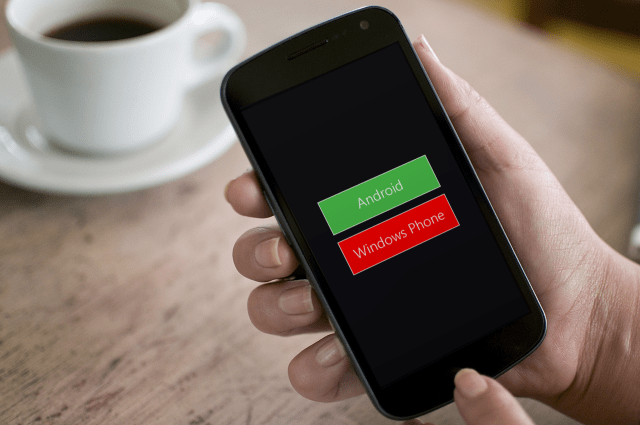
Что происходит при включении и запуске Android?
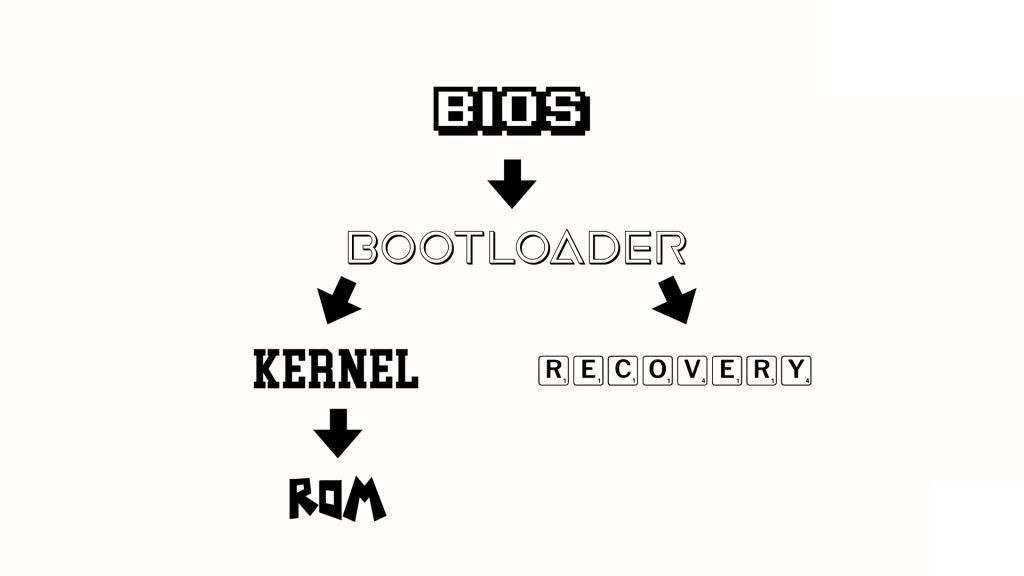
Что происходит при запуске Android
Перед нами выключенный Android-смартфон. Посмотрим, что будет, если его включить.
Сначала загрузится BIOS мобильного телефона. VIOS (Basic Entry/Exit System) в переводе с английского означает «Базовая система входа/выхода». Он постоянно автоматически сохраняет себя и обеспечивает работу входов и выходов. Примечательно, что эта система также запускает загрузчик).
Как следует из названия, загрузчик загружает другие части операционной системы, например ядро. Ядро операционной системы является основной частью операционной системы. По сути, это низший уровень системы Android, отвечающий за протекание основных процессов и организацию данных.
Затем загружается основная операционная система под названием «ROM/ROM». ПЗУ означает «Память только для чтения» или «Память только для чтения», которая используется для хранения всего массива неизменяемых данных. Как обычный пользователь, вы не можете ничего в нем изменить.
Параллельно загрузчик запускает не только ядро, но и Recovery, или систему восстановления.
Если система Android внезапно выйдет из строя, вы можете скачать Recovery и восстановить ОС с нуля или с того времени, когда вы ее сохранили. Также в системе восстановления можно (и нужно) создавать резервные копии.
В свою очередь загрузчик может находиться в трех разных состояниях: «Заблокировано», «Открыто» или «Зашифровано». Если загрузчик открыт, в систему могут быть внесены глубокие изменения, например, вы можете установить собственную операционную систему, также называемую «пользовательским ПЗУ», вместо стандартной, т.е. «стоковой ПЗУ». А вот другие вещи, вроде смены Recovery или получения рут прав на смартфоне, можно сделать только с открытым загрузчиком.
Если загрузчик зашифрован, можно установить только самые срочные обновления системы от производителя. То же самое относится и к заблокированному загрузчику, но в отличие от зашифрованного его можно разблокировать.
Возможные опасности
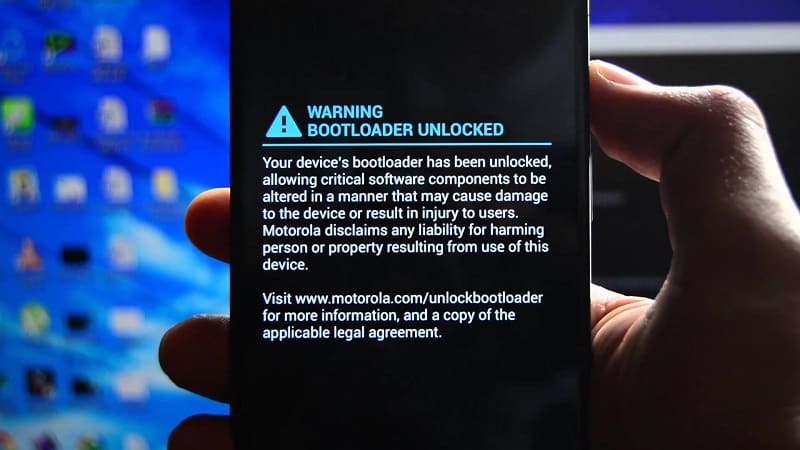
Некоторые операторы аннулируют гарантийное обслуживание разблокированных устройств.
Причина проста: кастомная или девелоперская прошивка позволяет пользователю изменять настройки устройства в гораздо более широком диапазоне, чем исходная.
Результатом может быть аппаратный сбой, например, чипсет или динамик.
Наличие разблокировки не имеет никакого смысла для защиты устройства, будь то пин-код, отпечаток пальца или сканирование лица. Злоумышленник может запустить инструмент восстановления и загрузить пользовательскую версию системы без запроса паролей.
Другие опасности связаны не с самой процедурой, а с последующими действиями, ради которых она проводится. Например, кастомная прошивка может получиться настолько «кривой», что устройство просто откажется работать.
Или вирус будет использовать root-права, чтобы отправить кому-то личные данные.
Как разблокировать загрузчик

Установщик ADB и Fastboot
Большинство Android-смартфонов имеют так называемый режим быстрой загрузки. Это своего рода «продвинутый загрузчик». В этом режиме можно разблокировать обычный загрузчик. Основным инструментом для этого является «Android Debug Bridge» или ADB. Он в первую очередь ориентирован на разработчиков Android-приложений, но предоставляет массу возможностей и обычным пользователям.
Для начала вам нужны драйвера для вашего смартфона. Их можно легко установить автоматически из Windows 7, просто подключив смартфон к ПК.
Вам также потребуются драйверы ADB и Fastboot. Для этого скачайте установщик из интернета и запустите скачанный файл в режиме администратора. Обязательно установите драйвера для всей системы. Программа установки спросит, действительно ли вы хотите это сделать.
После того, как вы выполнили эти шаги, вам необходимо подключить устройство к ПК в режиме быстрой загрузки. На многих смартфонах для этого есть специальная комбинация клавиш. Однако в качестве альтернативы вы также можете подключить включенный смартфон к компьютеру и ввести «adb reboot bootloader» в командной строке. Однако сначала вам необходимо включить «Отладку по USB» в настройках вашего смартфона. При необходимости также следует включить функцию «Разрешить разблокировку OEM».
Теперь вы можете легко разблокировать загрузчик с помощью команды «fastboot flashing unlock». Затем снова перезагрузитесь в режим fastboot и введите «fastboot flashing unlock_critical», чтобы навсегда разблокировать загрузчик. Таким образом, вы сможете свести к минимуму риск превращения вашего смартфона в «кирпич» при установке новой прошивки.
Кроме того, на некоторых смартфонах разблокировку можно выполнить с помощью команды «fastboot oem unlock».
Однако есть исключения. Например, у смартфонов Samsung нет настоящего режима быстрой загрузки. Вместо этого есть режим загрузки. Чтобы разблокировать загрузчик, вам нужно использовать программу Odin, которая может установить файлы, которые могут это сделать. Нет необходимости рутировать или устанавливать пользовательское ПЗУ или Recovery на устройствах Samsung.
Другим исключением являются смартфоны Sony. Прежде чем взломать смартфон, вам сначала потребуется зарегистрировать устройство на странице разработчика, введя IMEI и свою электронную почту, чтобы получить специальный код разблокировки.
Китайская версия телефона
При покупке телефонов на таких сайтах, как AliExpress или Gearbest, можно найти очень выгодные цены, которые могут отличаться от местных на 50-100 долларов. Именно поэтому многие пользователи покупают телефоны с низкой ценой. Продавцы, в свою очередь, могут продавать китайскую версию под видом глобальной. Китайская версия смартфона Xiaomi всегда дешевле и может работать под управлением MIUI China или MIUI Global.
- MIUI China — в телефоне только английский и китайский (+ может быть еще несколько), а не русский, украинский и прочие. Такое устройство обычно поставляется с заблокированным загрузчиком, в запечатанной коробке.
- MIUI Global — смартфон прошит глобальной прошивкой, но сама китайская версия. При попытке обновиться может получиться «кирпич». Также в таких случаях продавец может прошивать китайские устройства без разблокировки загрузчика, чтобы продавать их под видом «глобальных» устройств по гораздо большей цене.
Сторонняя прошивка
Первым и главным преимуществом является возможность установки кастомных (неофициальных) и локализованных (официальных, но с модификациями, характерными для вашего региона) прошивок MIUI. Что предлагает кастомная прошивка:
- Более богатый функционал и расширенные опции, позволяющие контролировать всю работу смартфона;
- Простой интерфейс с уменьшенной или улучшенной функциональностью.
- Усовершенствованный и чувствительный GPS-навигатор. Местоположение определяется в несколько раз быстрее, чем в стандартной версии.
- Хорошо оптимизированное ядро операционной системы, повышающее производительность телефона или продлевающее срок службы аккумулятора.
- Порты различных «ромодел» сборок, начиная от Pixel Experience и заканчивая прошивкой других оболочек (OneUI, EMUI, Flyme и т.д.).
Стороннее Recovery
Разблокировав загрузчик, вы легко сможете установить рекавери TWRP или CWM, которое необходимо не только для получения рут-прав, но и для других важных операций на вашем смартфоне. Давайте посмотрим поближе:
- Доступ для установки новой прошивки;
- Возможность установить Magisk.
- Быстрое и простое резервное копирование.
- Получить рут-права.
- Установка гугл камеры.
- И многое другое.
Root-права
С разблокированным загрузчиком можно получить статус суперпользователя. Практически все текущие сборки используют Magisk, так как SuperSu уже давно не поддерживается и новые версии не выпускаются. Преимущества root-прав огромны, начиная от удаления встроенной рекламы и заканчивая разгоном процессора.
Как узнать заблокирован ли загрузчик
Если вашему телефону больше 2 лет, возможно, загрузчик уже разблокирован на заводе. Есть несколько способов узнать эту информацию. Мы начнем с простого.
Способ первый – самый простой
После перезагрузки устройства необходимо:
- Откройте окно циферблата.
- Введите следующий код *#*#7378423#*#* и нажмите вызов.
- В открывшемся окне перейдите в раздел «Служебная информация», затем «Настройки» и проверьте статус загрузчика: «Разрешена разблокировка загрузчика — Да» — статус «заблокирован», «Загрузчик разблокирован — Да» — статус «разблокирован».
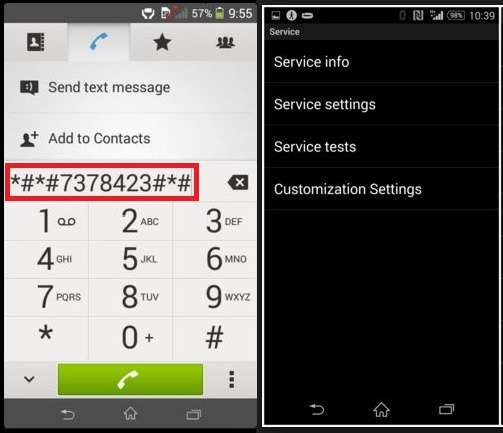
Если после ввода кода окно не открывается, используйте следующий способ проверки.
Способ второй – через режим fastboot
Как узнать разблокирован ли загрузчик через режим fastboot? Перед включением устройства в этом режиме необходимо сначала установить некоторые дополнительные компоненты.
- Загрузите и установите драйвера Android на свой ПК (это можно сделать с официального сайта производителя). Также загрузите файл adb и fastboot, соответствующий вашему устройству. Не забудьте перезагрузить компьютер.
- После подготовительного этапа включаем режим «быстрый старт». Для этого полностью выключите устройство, а при повторном включении нажмите и удерживайте кнопку питания с нажатой качелькой громкости «вниз» до тех пор, пока смартфон не запустится в нужном режиме быстрой загрузки.
- Подключите ваше устройство к компьютеру. Откройте папку со скачанными компонентами дополнения и щелкните правой кнопкой мыши с зажатой кнопкой Shift. Выберите из списка «Открыть окно команд».
- Чтобы убедиться, что устройство подключено правильно, введите «устройства быстрой загрузки» и нажмите Enter. Если ваше устройство не отображается, проверьте кабель и повторите алгоритм.
- Если устройство отображается корректно, введите команду для проверки состояния загрузчика «fastboot oem device-info».
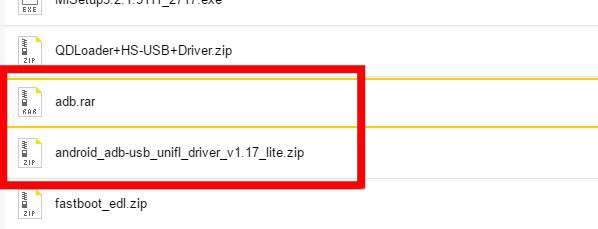
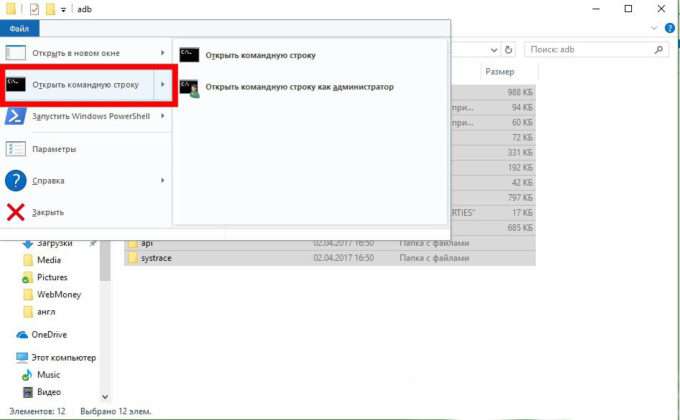
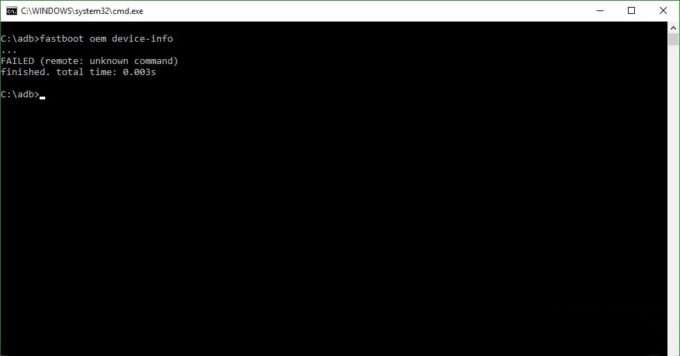
Когда загрузчик заблокирован, появится строка «устройство загрузчика разблокировано: ложь».
Способ третий – через меню разработчиков
Находим в настройках устройства раздел «О телефоне» и нажимаем на строку «Версия устройства», пока не увидим уведомление «Вы стали разработчиком». Варианты названия нужной строки могут быть разными, в зависимости от модели и производителя устройства: «версия», «номер сборки», «серийный номер» и другие.
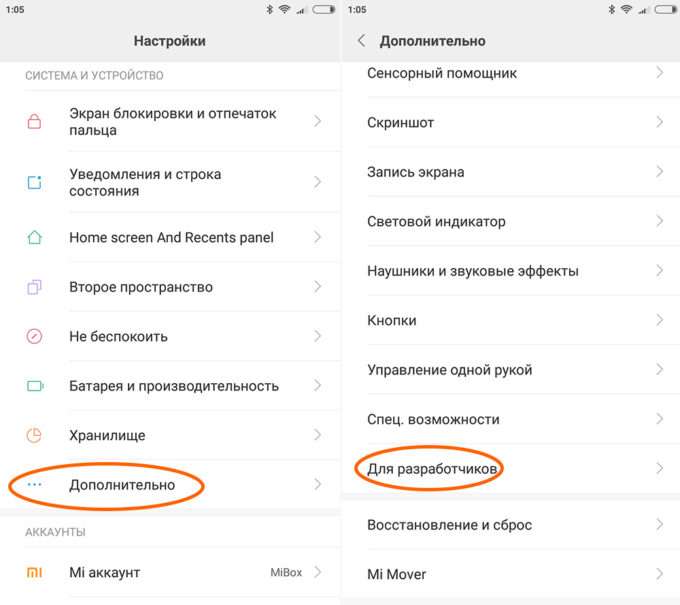
После всех манипуляций в настройках устройства откроется доступ к разделу «Для разработчиков». В нем можно зайти в пункт «Статус загрузчика» и проверить его статус.
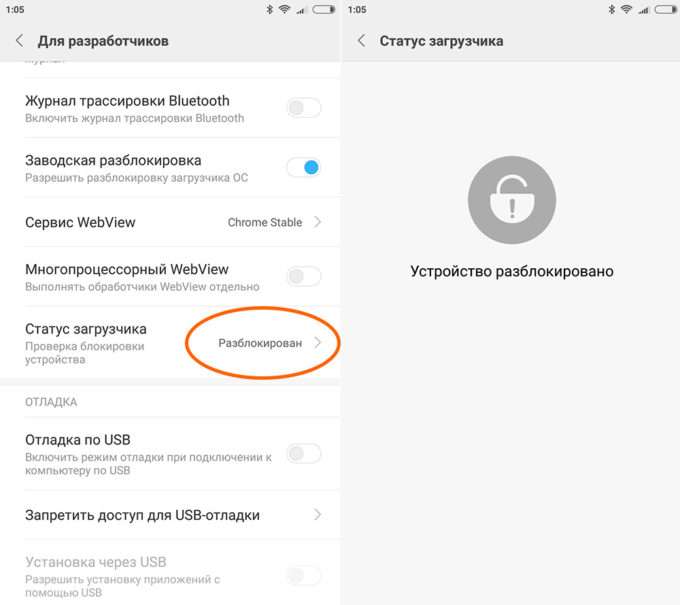
Эти методы могут работать не на всех устройствах. Компании-производители постоянно внедряют инновации, чтобы отличаться от конкурентов, поэтому каждая модель часто имеет свой уникальный алгоритм проверки.
Новые правила разблокировки
Как сообщалось ранее, процедура претерпела некоторые изменения, а именно:
- Теперь не нужно получать разрешение от службы поддержки, по умолчанию каждый аккаунт можно разблокировать;
- Вы можете разблокировать только одно устройство для каждой учетной записи каждые 30 дней;
- Процедуру можно проводить как на стабильной (для пользователей), так и на девелоперской (еженедельно для разработчиков) прошивке.
Пошаговая инструкция разблокировки
Зачем разблокировать загрузчик?Для установки сторонних и модифицированных программ26,72%Для установки альтернативных прошивок52,38%Я разработчик и мне это нужно8,69%Просто потому что7,2%Другое (напишу в комментариях) 5,02 % проголосовали: 4525
Разблокированный загрузчик несет более высокий риск. Ваш телефон станет уязвимым для вирусов, а некоторые программы перестанут работать, например, Сбербанк Онлайн и Google Pay. Как правило, это касается всех бесконтактных способов оплаты через NFC и приложений, связанных с вашими финансами.
Средства разработчика и драйвер для гаджета
Загрузите zip-файл с официального сайта загрузки Android SDK http://developer.android.com/sdk/index.html, подходящий для вашей операционной системы, и распакуйте его. Нужно выбрать нужный файл в футере страницы после слов «Только инструменты SDK».
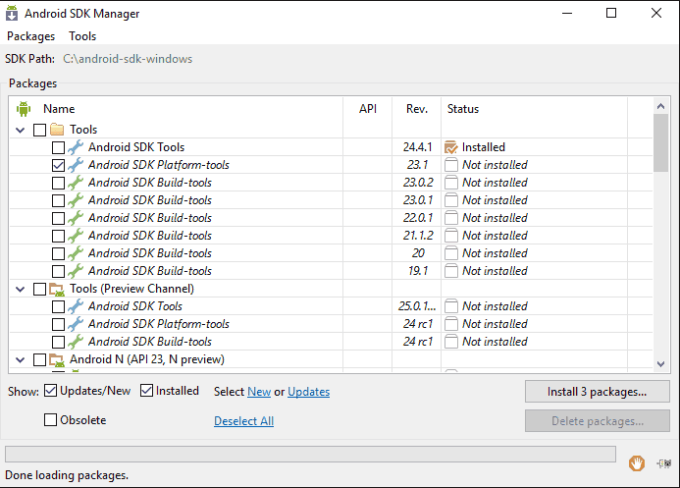
Далее запускаем SDK Manager и устанавливаем только «Инструменты платформы Android SDK», а также устанавливаем USB-драйверы для устройства. Их можно найти на официальном сайте производителя.
Подключите устройство к компьютеру в режиме fastboot через родной USB-кабель. Откройте папку с установленным Android SDK. Щелкните правой кнопкой мыши пустую область с зажатой кнопкой Shift. Из списка возможностей выберите «Открыть окно команд» и введите команду «adb devices».
При успешном подключении и заполнении точек должен отобразиться серийный номер подключенного устройства. Если нет, проверьте еще раз, как разблокировать загрузчик, перепроверьте подключение и повторите процесс.
Включение USB отладки
В режиме разработчика включите OEM-разблокировку, если применимо, а также «Отладку по USB». При необходимости введите запрошенный пароль или PIN-код.
После подключения устройства к компьютеру на вопрос «Включить отладку по USB?» на экране устройства. Подтвердите действие галочкой «Всегда разрешать для этого компьютера».
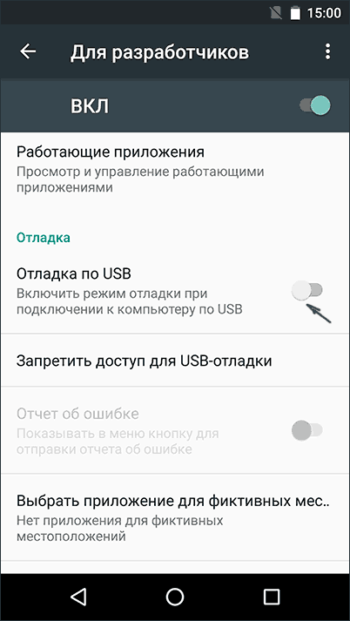
Ключ для разблокировки Hboot
Почти всем телефонам требуется код или ключ для разблокировки загрузчика (если, конечно, у вас нет Nexus). На официальных сайтах производителей можно найти описание как разблокировать загрузчик и получить этот ключ, например:
- LG https://developer.lge.com/resource/mobile/RetrieveBootloader.dev;
- Huawei https://emui.huawei.com/en/plugin.php?id=unlock&mod=detail;
- HTC http://www.htcdev.com/bootloader;
- Sony Xperia http://developer.sonymobile.com/unlockbootloader/unlock-yourboot-loader/.
Для получения ключа от HTC и LG необходимо предоставить идентификатор устройства. Получить его можно в «Командном окне» с помощью команд:
- для HTC — «fastboot oem get_identifier_token»;
- для LG — «Fastboot oem device-id».
Длинный числовой код в нескольких строках — это один и тот же идентификатор устройства. Используйте его, чтобы получить ключ разблокировки.
Заключительная разблокировка
Ваше устройство подключено к компьютеру в режиме Fastboot и открыто «Командное окно». В зависимости от модели вашего устройства введите в командной строке нужную инструкцию:
- для последних новых Nexus — «fastboot flashing unlock»;
- для старых моделей Nexus — «разблокировка fastboot oem»;
- для LG — «fastboot flash unlock unlock.bin». Файл unlock.bin — ключ разблокировки, полученный после ввода ID устройства;
- для HTC — «fastboot oem unlock unlock_code unlock_code.bin». Ключ, полученный после ввода идентификатора устройства, представляет собой файл unlock_code.bin;
- команду для Sony Xperia вы получите после окончания всего процесса выбора модели прямо на официальном сайте.
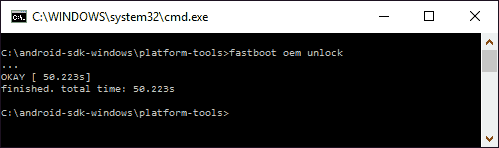
Если вам необходимо подтвердить действие разблокировки, введя нужную команду на экране устройства, выберите «Да», нажав кнопки громкости и питания.
Наконец, следует процесс ожидания: старые файлы будут отформатированы, а новые будут установлены. Ваш загрузчик разблокирован.
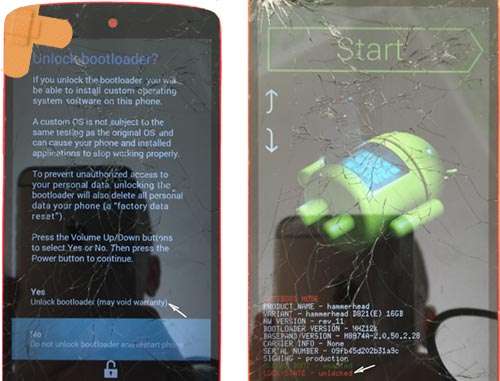
Включение устройства после разблокировки загрузчика может занять много времени, так что наберитесь терпения. Все трудности позади, осталось только дождаться завершения процесса.
Возможные ошибки и их решения
Если у вас появилось предупреждение в программе о том, что вы не использовали устройство, вам нужно проделать такой трюк: открыть приложение mi community, авторизоваться через свой mi аккаунт и каждый день писать подходящий комментарий к любому посту.
В остальном проблемы делятся на три типа: ошибка привязки учетной записи в разделе «Статус Mi Unlock» смартфона, программа Mi Unlock не видит смартфон, либо произошла ошибка в процессе разблокировки.
Ошибка привязки аккаунта на телефоне
Типов ошибок при привязке аккаунта много, и все они шифруются под кодами: -1, 401, 20086, 20091, 10000 и т.д.
На данный момент расшифровки для каждого типа в отдельности нет. Мы собрали все рекомендации, которые помогли пользователям:
- Перезагрузите телефон (для ошибки -1);
- Выйти и войти в свой аккаунт, при этом активировав синхронизацию с облаком (с ошибкой -1);
- Привяжите номер телефона или адрес электронной почты к своей учетной записи (желательно заканчивающийся на .com);
- Привязать учетную запись Google к своей учетной записи;
- Добавьте аватар в свой аккаунт;
- Отключить функцию поиска устройств;
- Обновите прошивку или установите версию для разработчиков (особенно актуально для ошибки 86006);
- Сбросить настройки;
- Создайте новую учетную запись и используйте ее;
- Включить VPN через Китай (актуально для ошибки 10008);
- Подождите, серверы перегружены.
Компьютер (Mi Flash Unlock) не видит Xiaomi телефон
Эта проблема сопровождается надписью «Мой телефон не подключен». Первое, что нужно сделать, это проверить, обновлены ли драйвера. Подключаем смартфон в режиме fastboot к компьютеру. Откройте скачанный файл с https://en.miui.com, найдите там файл MiUsbDriver.exe и запустите его. Пытаемся снова запустить процесс разблокировки.
Также вы можете проверить в самой программе. В правом верхнем углу есть шестеренка, нажимаем на нее и выбираем пункт проверить драйвера.
Если ошибка повторится, попробуйте установить MiPCSuite.
В противном случае следует попробовать следующие методы:
- Сменить usb-порт;
- Замените кабель;
- Попробуйте на другом компьютере;
- Используйте другую версию Windows (наиболее подходит 10);
- Запустите программу с правами администратора;
- Попробуйте другую версию программы.
Ошибки в процессе разблокировки на ПК
Как правило, программа MiFlashUnlock точно сообщает, в чем проблема. Самые популярные ошибки:
- К сожалению, ваш MI ID не связан с номером телефона: ваша учетная запись не связана с номером телефона используемой SIM-карты;
- Не удалось получить информацию, подключитесь снова: Не удалось прочитать информацию. Часто эта проблема возникает на моделях pocophone и ryzen из-за плохой поддержки режима adb. Правильного решения проблемы пока нет;
- Не удалось разблокировать ошибку параметра запроса: не удалось получить параметры. На данный момент бывает с телефонами с процессорами AMD (без решения) или сторонними устройствами, подключенными к usb портам компьютера (отключите все лишнее);
- Перейти к разблокировке. Update.miui.com для загрузки последней версии (手机使用未达到指定时间,无法解锁): слишком старая версия программы, скачайте новую с официального сайта;
- Текущая учетная запись не привязана к этому устройству: учетная запись не была привязана к устройству в меню «Статус разблокировки Mi»;
- Разблокированное устройство. Нет необходимости повторять разблокировку: устройство уже разблокировано;
- Ваше устройство не совместимо с Mi Unlock: обновите прошивку вашего смартфона;
- Ошибка сети и различные сетевые ошибки: Пожалуйста, попробуйте использовать vpn через Китай на своем компьютере или повторите попытку позже, серверы Xiaomi могут быть перегружены;
- Прогресс разблокировки зависает на 50% — проблема на стороне разработчика, повторите попытку позже.
Если после разблокировки загрузчика не загружается телефон
Если после разблокировки загрузчика он обнаруживает бутлуп (бесконечную загрузку) и телефон Xiaomi не загружается дальше логотипа, ситуацию можно исправить несколькими способами.
Первый — прошить телефон по стандартной схеме через Fastboot с помощью Mi Flash Pro, об этом варианте мы говорили выше в статье.
Второй способ — установить кастомное рекавери TWRP. После этого можно скачать кастомную прошивку или сбросить телефон к заводским настройкам.
Для начала нужно скачать скрипт для автоматической установки TWRP (ищите на том же 4pda) и саму прошивку. Процесс делится на несколько этапов.
Этап 1: установка кастомного рекавери
- Выключите телефон и загрузитесь в режиме быстрой загрузки (удерживая кнопки питания и уменьшения громкости).
- Перейдите в папку со скачанным скриптом установки рекавери и дважды щелкните файл «TWRP-Installer.bat».
- Выберите подходящую редакцию рекавери и нажмите соответствующую кнопку (например, 1), подтвердите действие кнопкой Enter.
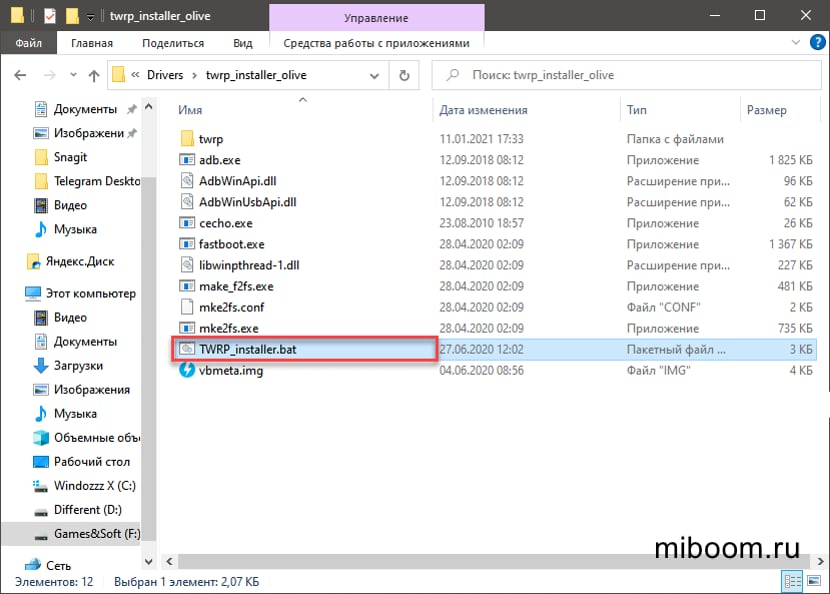
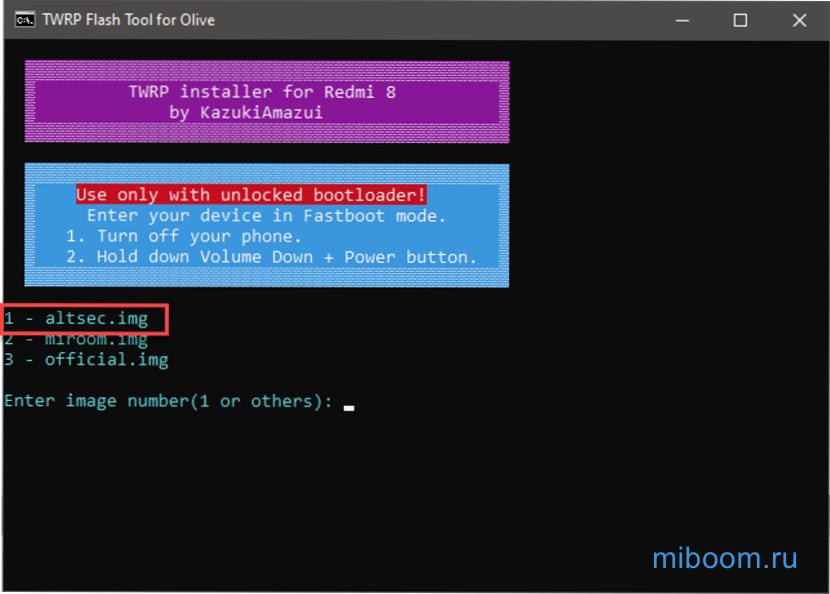
По завершении процесса установки телефон перезагрузится в режим восстановления. Вы можете начать работать с ним.
Если у вас Xiaomi Mi серии A, то после установки рекавери сразу обновите Magisk для получения рут прав. В противном случае телефон не запустится.
Этап 2: сброс к заводским настройкам
- Выключите телефон, затем нажмите и удерживайте кнопки питания и увеличения громкости.
- В главном меню перейдите в раздел «Очистка».
- Нажмите кнопку «Выборочное удаление».
- Отметьте все пункты, кроме провайдера, OTG и SD-карты.
- Подтвердите действие, переместив ползунок вправо.
- В конце процесса нажмите кнопку «Перезагрузить ОС».
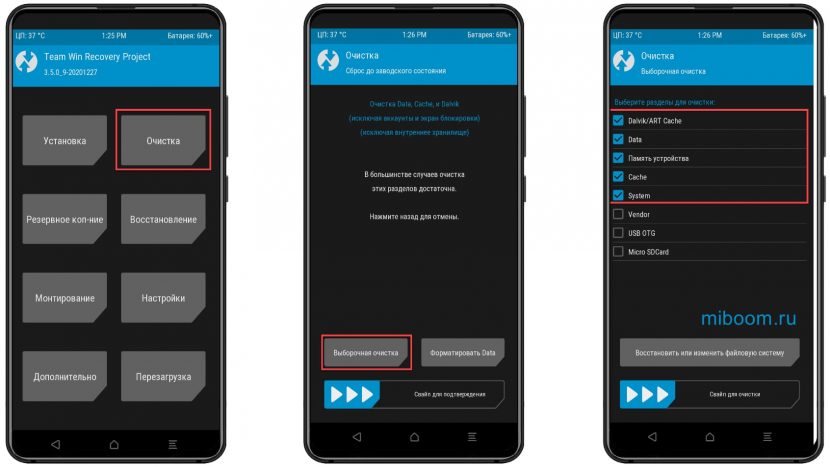
После выполнения этих действий телефон должен загрузиться в операционную систему. Если этого не произошло, то поможет только полная прошивка аппарата.
Этап 3: установка кастомной прошивки
- Выключите телефон и войдите в рекавери стандартным способом (зажав кнопки питания и увеличения громкости).
- Перейдите в раздел «Очистка» и переместите ползунок вправо, чтобы провести ее.
- Вернитесь в главное меню и выберите «Установить».
- Нажмите кнопку «Выбрать диск» в нижней части экрана.
- Проверьте карту Micro SD и нажмите OK.
- Найдите загруженный ZIP-файл и нажмите на него.
- Переместите ползунок вправо, чтобы подтвердить действие.
- Нажмите кнопку «Очистить Dalvik/Кэш».
- Таким же образом установите сервисы Google (при необходимости).
- Нажмите кнопку «Перезагрузить ОС».
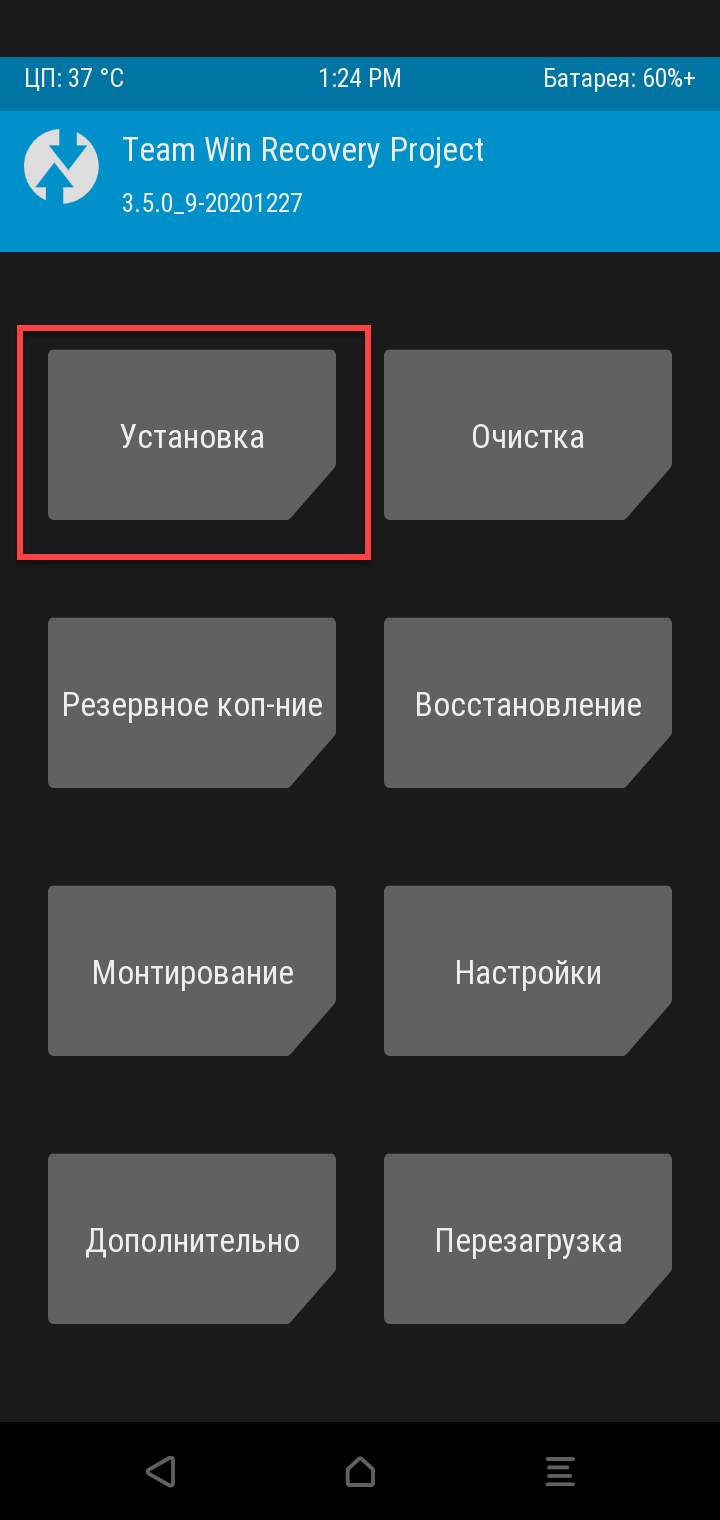
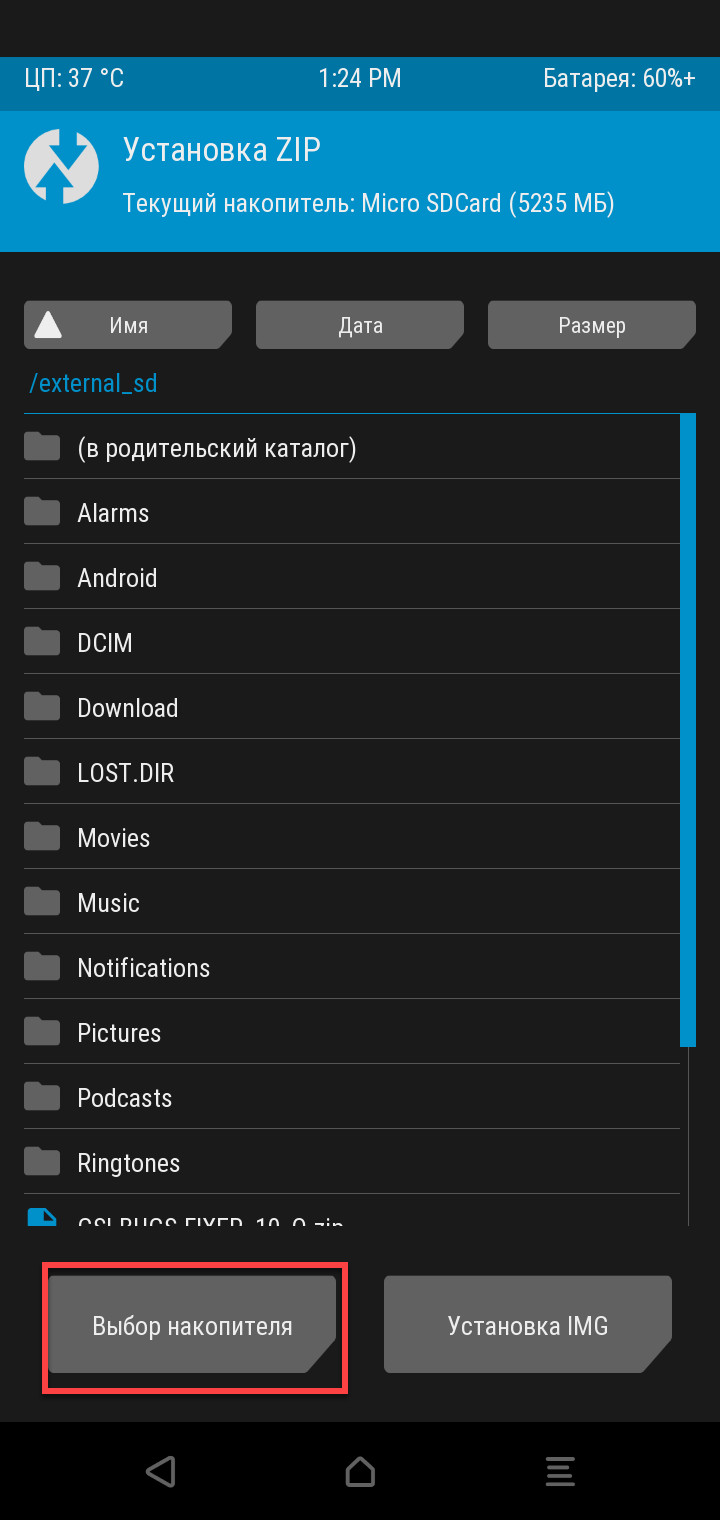
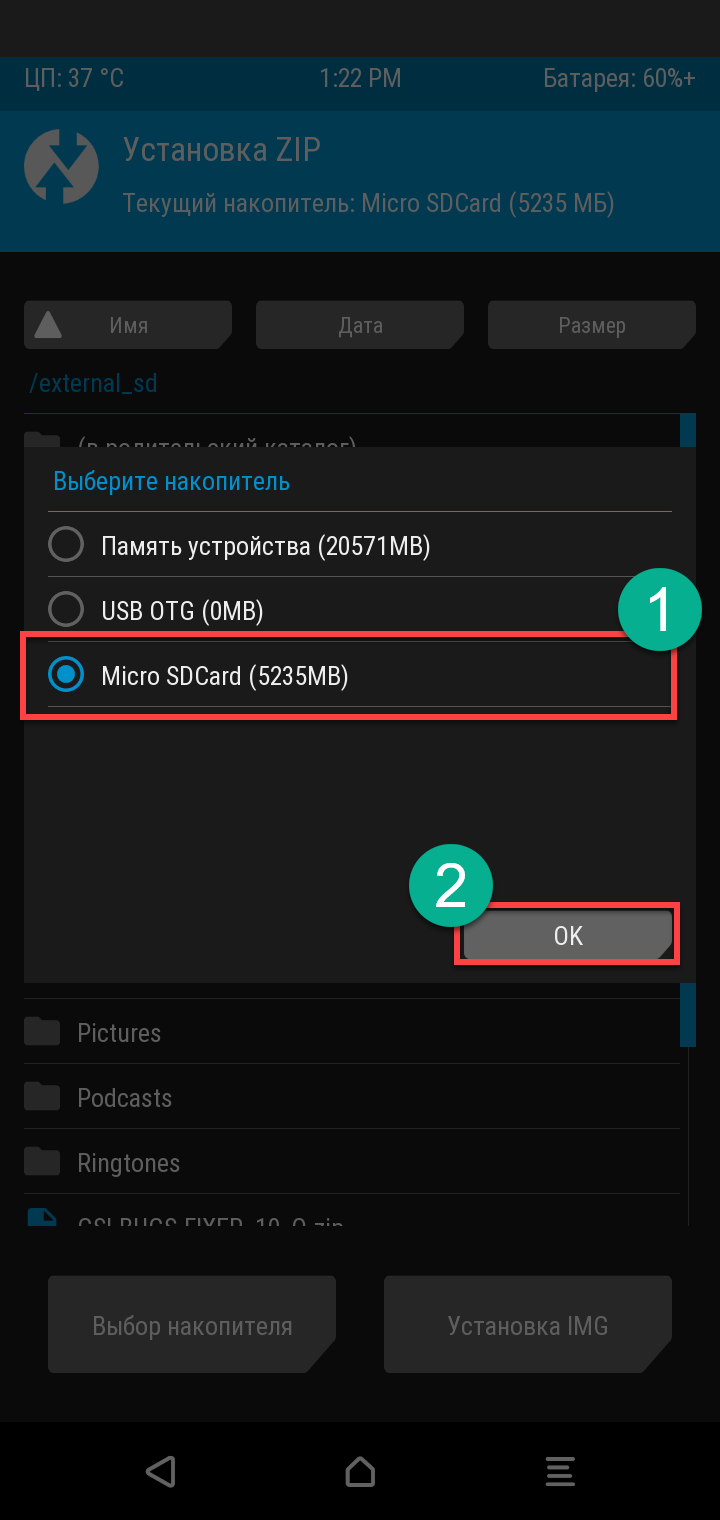
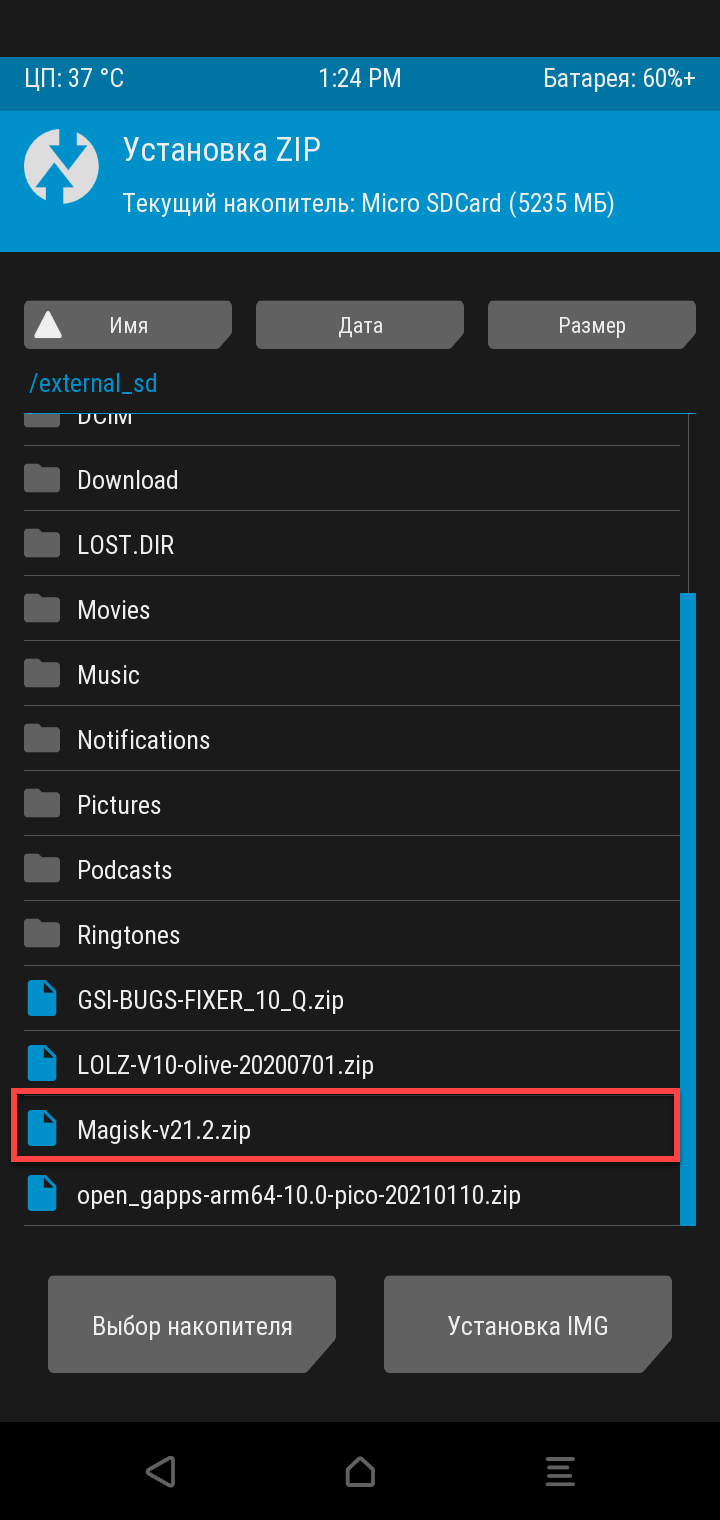
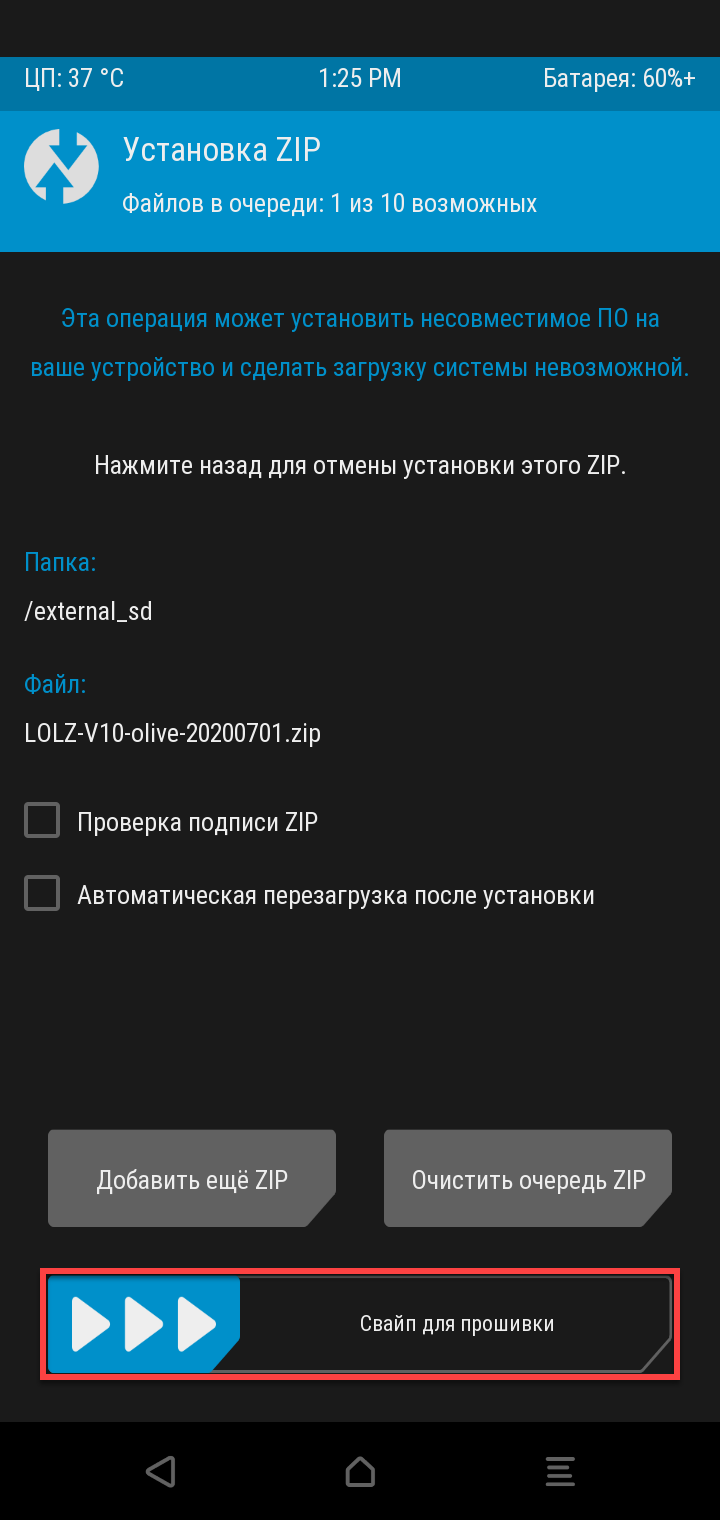
Первая загрузка после перепрошивки может занять 5-15 минут. Вы должны быть терпеливы. Затем вам нужно настроить свой телефон. К сожалению, пользовательские файлы в этом случае не сохранятся.
